扩展分层卷
本文介绍如何在 Data Protection Manager (DPM) 中扩展分层卷。
在调整卷大小之前,请确保存储池中有足够的容量来容纳其新的更大的占用空间。 例如,将三向镜像卷的大小从 1 TB 重设为 2 TB 时,其占用量会从 3 TB 增长到 6 TB。 为了使重设大小的操作成功,至少需要在存储池中有 (6 - 3) = 3 TB 的可用容量。 若要获得额外的容量,可按照将磁盘添加到存储池部分中的步骤添加新磁盘。
对于使用存储层的虚拟磁盘,可以使用 Resize-StorageTier cmdlet 分别重设每个层的大小。
步骤 1 - 重设虚拟磁盘的大小
运行以下 PowerShell cmdlet,通过遵循虚拟磁盘中的关联来获得存储层的名称:
Get-VirtualDisk <FriendlyName> | Get-StorageTier | Select FriendlyName
然后,在 -Size 参数中为每个层提供新大小。
Get-StorageTier <FriendlyName> | Resize-StorageTier -Size <Size>
注意
如果层是不同的物理媒体类型, (例如 MediaType = SSD 和 MediaType = HDD ) ,请确保存储池中每种媒体类型有足够的容量,以适应每个层的新、更大的占用空间。
当重设 StorageTier 的大小时,VirtualDisk 和 Disk 也会自动重设大小。
步骤 2 - 重设分区大小
接下来,使用 Resize-Partition cmdlet 重设分区大小。 虚拟磁盘应有两个分区:第一个分区是保留的,不应修改;需要调整大小的是 PartitionNumber = 2 , Type = Basic。
在 -Size 参数中提供新大小。 建议使用支持的最大大小,如下所示:
# Choose virtual disk
$VirtualDisk = Get-VirtualDisk <FriendlyName>
# Get its partition
$Partition = $VirtualDisk | Get-Disk | Get-Partition | Where PartitionNumber -Eq 2
# Resize to its maximum supported size
$Partition | Resize-Partition -Size ($Partition | Get-PartitionSupportedSize).SizeMax
将磁盘添加到存储池
可通过添加新磁盘,向分层卷添加更多容量。 根据要求,可添加额外的 HDD 或 SSD。 请按照以下步骤,将磁盘添加到存储池。
以物理方式连接要添加的附加磁盘,并将这些磁盘初始化。 初始化后,新添加的磁盘显示在“原始”存储池中。
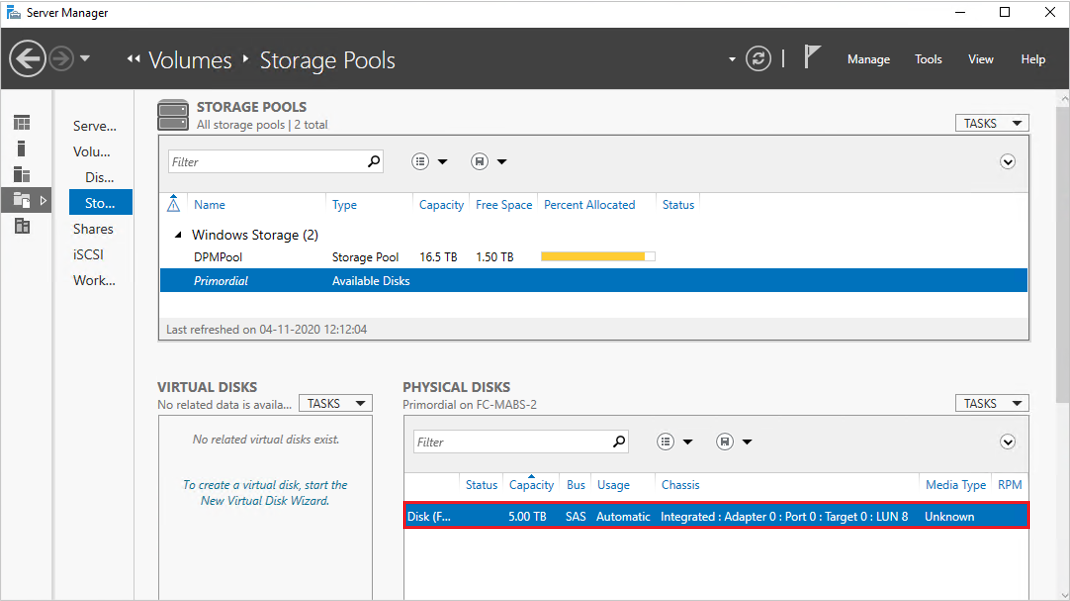
若要将新磁盘添加到用于 DPM 的现有存储池,请右键单击存储池名称,然后选择“ 添加物理磁盘...”。
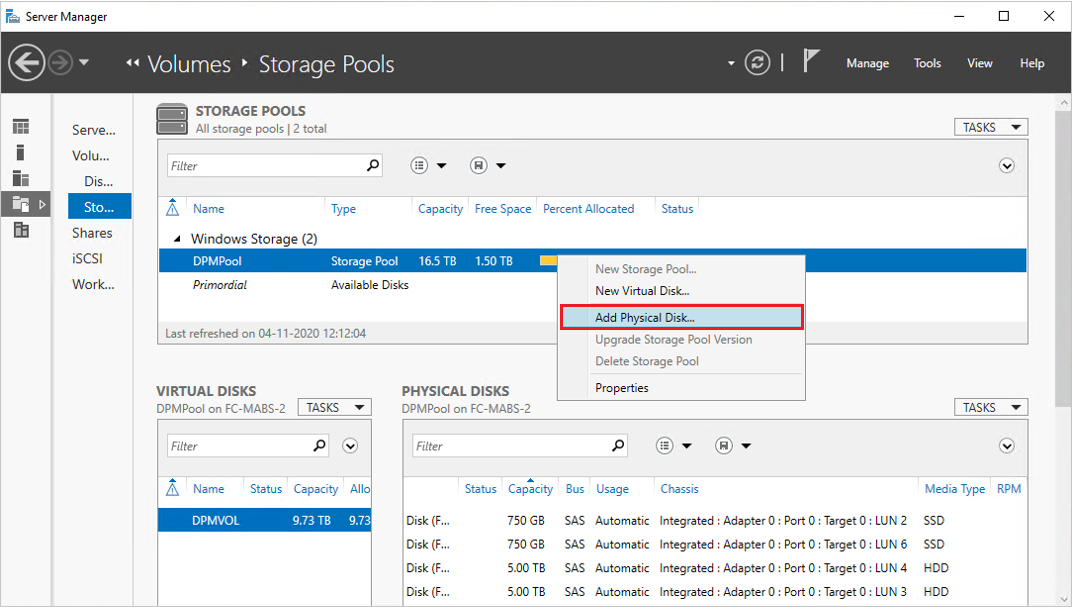
从可用磁盘列表中选择磁盘,然后选择 “确定”。
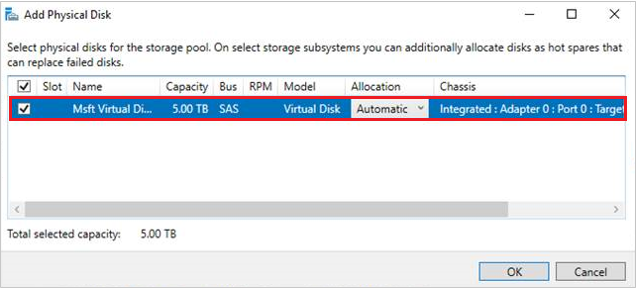
服务器管理器会显示更新后的容量。 现可扩展卷大小。
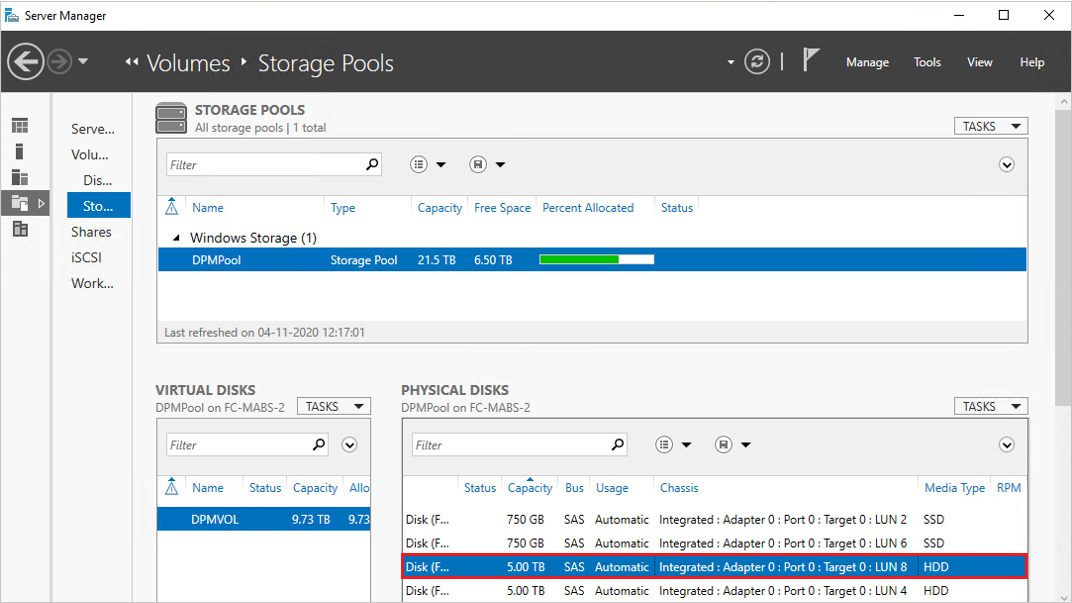
注意
在某些情况下,新添加的磁盘的 MediaType 可能会显示为“未分配”。 可运行以下 PowerShell 命令来设置 set the MediaType:
Set-PhysicalDisk -UniqueId <Unique ID of the Disk> -MediaType <HDD/SSD>
反馈
即将发布:在整个 2024 年,我们将逐步淘汰作为内容反馈机制的“GitHub 问题”,并将其取代为新的反馈系统。 有关详细信息,请参阅:https://aka.ms/ContentUserFeedback。
提交和查看相关反馈